فهرست
سبق تشریح کوي چې څنګه په Excel کې فورمولونه ولیکئ، د خورا ساده سره پیل کیږي. تاسو به زده کړئ چې څنګه په Excel کې د ثابتو، حجرو حوالې او تعریف شوي نومونو په کارولو سره فورمول جوړ کړئ. همدارنګه، تاسو به وګورئ چې څنګه د فنکشن وزرډ په کارولو سره فورمولونه جوړ کړئ یا په مستقیم ډول په حجره کې یو فنکشن داخل کړئ.
په تیره مقاله کې موږ د مایکروسافټ ایکسل فارمولونو په زړه پورې کلمه سپړلو پیل کړی. ولې په زړه پورې؟ ځکه چې ایکسل د هر څه لپاره فورمول چمتو کوي. نو ، کومه ستونزه یا ننګونه چې تاسو ورسره مخ یاست ، امکانات دا دي چې دا د فارمول په کارولو سره حل کیدی شي. تاسو یوازې اړتیا لرئ پوه شئ چې څنګه یو سم جوړ کړئ :) او دا په حقیقت کې هغه څه دي چې موږ یې په دې ټیوټوریل کې بحث کوو.
د پیل کونکو لپاره، د ایکسل هر فورمول د مساوي نښه (=) سره پیل کیږي. نو، هر هغه فورمول چې تاسو یې لیکئ، د ټایپ کولو سره پیل کړئ = یا د منزل په حجره کې یا د Excel فورمول بار کې. او اوس، راځئ چې له نږدې څخه وګورو چې تاسو څنګه کولی شئ په Excel کې مختلف فارمولونه جوړ کړئ.
څنګه د ثابت او آپریټرونو په کارولو سره د اکسل ساده فارمول جوړ کړئ
په مایکروسافټ کې د ایکسل فورمول، مستقیم شمیرې، نیټې یا د متن ارزښتونه دي چې تاسو په مستقیم ډول په فورمول کې داخل کړئ. د ثابتو په کارولو سره د ساده ایکسل فورمول جوړولو لپاره، یوازې لاندې کار وکړئ:
4> 10> یوه حجره غوره کړئ چیرې چې تاسو غواړئ پایله وټاکئ.10> مساوي سمبول ټایپ کړئ (=)، او بیا هغه مساوات ټایپ کړئ چې تاسو یې حساب کول غواړئ.دلته په Excel کې د ساده د فرعي فورمول یوه بیلګه ده:
=100-50
څنګه په Excel کې د سیل په کارولو سره فارمولونه ولیکئ حوالې
د دې پرځای چې په مستقیم ډول خپل ایکسل فارمول کې ارزښتونه دننه کړئ، تاسو کولی شئ حجرو ته مراجعه وکړئ چې دا ارزښتونه لري.
د مثال په توګه، که تاسو غواړئ یو ارزښت کم کړئ په A2 حجره کې د ارزښت څخه په B2 حجره کې، تاسو لاندې د فرعي فورمول لیکئ: =A2-B2
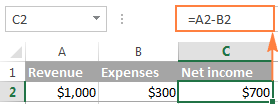
کله چې دا ډول فورمول جوړ کړئ، تاسو کولی شئ د حجرې حوالې مستقیم په فورمول کې ټایپ کړئ، یا په حجره کلیک وکړئ او Excel به ستاسو په فورمول کې د ورته حجرې حواله داخل کړي. د رینج حواله اضافه کولو لپاره، په پاڼه کې د حجرو سلسله غوره کړئ.
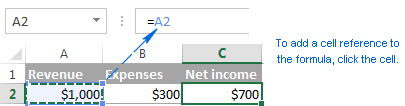
یادونه. د ډیفالټ په واسطه، ایکسل د اړونده حجرو حوالې اضافه کوي. د بل حوالې ډول ته د بدلولو لپاره، د F4 کیلي فشار ورکړئ.
په Excel فورمولونو کې د سیل حوالې کارولو یوه لویه ګټه دا ده چې هرکله چې تاسو په راجع شوي حجره کې ارزښت بدل کړئ، فارمول په اتوماتيک ډول بیا محاسبه کیږي پرته له دې چې تاسو په خپل سپریډ شیټ کې ټول حسابونه او فورمولونه په لاسي ډول تازه کړئ.
څنګه د تعریف شوي نومونو په کارولو سره د ایکسل فارمول رامینځته کړئ
د یو ګام پورته کولو لپاره ، تاسو کولی شئ د یو لپاره نوم رامینځته کړئ. یو ځانګړی حجره یا د حجرو یو لړ، او بیا په ساده ډول د نوم په لیکلو سره په خپل Excel فورمولونو کې هغه حجرو ته مراجعه وکړئ.
په Excel کې د نوم رامینځته کولو ترټولو ګړندۍ لاره، دا ده چې یو غوره کړئ.حجرې (s) او نوم په مستقیم ډول په نوم بکس کې ولیکئ. د مثال په توګه، دا څنګه تاسو د A2 حجرې لپاره نوم رامینځته کوئ:
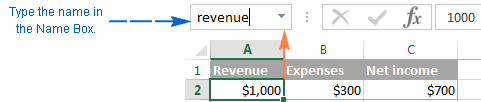
د نوم تعریف کولو مسلکي ډول لاره د فارمول ټب > له لارې ده. ; تعریف شوي نومونه ګروپ یا Ctrl+F3 شارټ کټ. د تفصيلي ګامونو لپاره، مهرباني وکړئ په Excel کې د تعريف شوي نوم جوړول وګورئ.
په دې مثال کې، ما لاندې 2 نومونه جوړ کړي دي:
- عايد لپاره د حجرې A2
- لګښتونه د B2 حجرې لپاره
او اوس، د خالص عاید محاسبه کولو لپاره، تاسو کولی شئ لاندې فورمول په هره حجره کې په هره پاڼه کې دننه کړئ. د کاري کتاب په کوم کې چې دا نومونه جوړ شوي: =revenue-expenses
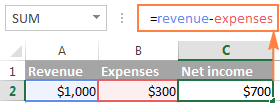
په ورته ډول، تاسو کولی شئ د Excel افعالونو دلیلونو کې د سیل یا رینج حوالې پر ځای نومونه وکاروئ.
د مثال په توګه، که تاسو د A2:A100 حجرو لپاره 2015_sales نوم جوړ کړئ، تاسو کولی شئ د لاندې SUM فورمول په کارولو سره د دغو حجرو ټولټال ومومئ: =SUM(2015_sales)
البته، تاسو ترلاسه کولی شئ ورته پایله د SUM فنکشن ته د حد په ورکولو سره: =SUM(A2:A100)
په هرصورت، تعریف شوي نومونه د Excel فورمولونه د پوهیدو وړ کوي. همچنان ، دوی کولی شي د پام وړ په Excel کې د فارمولونو رامینځته کول ګړندي کړي په ځانګړي توګه کله چې تاسو په ډیری فارمولونو کې د حجرو ورته لړۍ کاروئ. د رینج موندلو او غوره کولو لپاره د مختلف سپریډ شیټونو ترمینځ د تګ کولو پرځای ، تاسو یوازې د هغه نوم مستقیم په فورمول کې ولیکئ.
د ایکسل فارمول څنګه د فنکشنونو په کارولو سره رامینځته کړئ
د ایکسل افعال ديله مخکینۍ تعریف شوي فورمولونو پرته بل څه نه دي چې د صحنې شاته اړین محاسبې ترسره کوي.
هر فورمول د مساوي نښې (=) سره پیل کیږي ، وروسته د فنکشن نوم او د فنکشن دلیلونه په قوس کې داخل شوي. هر فنکشن ځانګړي دلیلونه او ترکیبونه لري (د دلیلونو ځانګړي ترتیب).
د نورو معلوماتو لپاره، مهرباني وکړئ د فورمول مثالونو او سکرین شاټونو سره د خورا مشهور Excel افعال لیست وګورئ.
ستاسو په Excel سپریډ شیټونو کې ، تاسو کولی شئ په 2 لارو کې د فنکشن پراساس فارمول رامینځته کړئ:
د فنکشن وزرډ په کارولو سره په Excel کې فورمول رامینځته کړئ
که تاسو د Excel سره ډیر راحت احساس نه کوئ د سپریډ شیټ فورمول لا تر اوسه، د Insert Function وزرډ به تاسو ته یو ګټور لاس درکړي.
1. د فنکشن وزرډ چل کړئ.
د وزرډ چلولو لپاره، د فارمول ټب > فکشن کتابتون ګروپ کې فنکشن داخل کړئ تڼۍ کلیک وکړئ، یا د یوې کټګورۍ څخه یو فنکشن غوره کړئ:
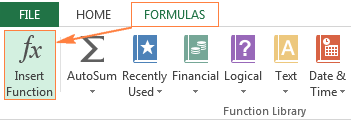
په بدیل سره، تاسو کولی شئ د فورمول بار کیڼ اړخ ته فنکشن داخل کړئ تڼۍ  کلیک وکړئ.
کلیک وکړئ.
یا، په حجره کې مساوي نښه (=) ټایپ کړئ او د فارمول بار کیڼ اړخ ته د ډراپ-ډاون مینو څخه یو فنکشن غوره کړئ. په ډیفالټ ډول، د ډراپ-ډاون مینو 10 خورا وروستي کارول شوي فنکشنونه ښکاره کوي، بشپړ لیست ته د رسیدو لپاره، کلیک وکړئ نور افعال...
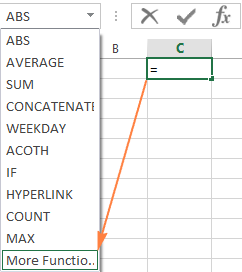
کله چې فنکشن داخل کړئ وزرډ ښکاره شي،تاسو لاندې کارونه وکړئ:
- که تاسو د فنکشن نوم پیژنئ، دا په د فنکشن لټون ډګر کې ولیکئ او لاړ شئ کلیک وکړئ.
- که تاسو ډاډه نه یاست چې کوم فنکشن ته اړتیا لرئ، نو د هغه کار خورا لنډ توضیحات ولیکئ چې تاسو یې حل کول غواړئ په د فنکشن لټون ډګر کې، او کلیک وکړئ لاړ شئ . د مثال په توګه، تاسو کولی شئ داسې یو څه ټایپ کړئ: " د حجرو مجموعه" ، یا " د خالي حجرو شمیرل" .
- که تاسو پوهیږئ چې فنکشن په کوم کټګورۍ پورې اړه لري، د کوچني تور تیر په څنګ کې کلیک وکړئ یوه کټګورۍ غوره کړئ او هلته لیست شوي 13 کټګوریو څخه یوه غوره کړئ. د ټاکل شوي کټګورۍ پورې اړوند فنکشنونه به په Select a function
کې ښکاره شي تاسو کولی شئ د انتخاب شوي فنکشن لنډ توضیح د لاندې Select a function<2 لاندې ولولئ> بکس. که تاسو د دې فنکشن په اړه نورو جزیاتو ته اړتیا لرئ، د ډیالوګ بکس لاندې ته نږدې د دې فنکشن کې مرسته لینک باندې کلیک وکړئ.
یوځل چې تاسو هغه فنکشن ومومئ چې تاسو یې کارول غواړئ، دا غوره کړئ. او په ښه کلیک وکړئ.
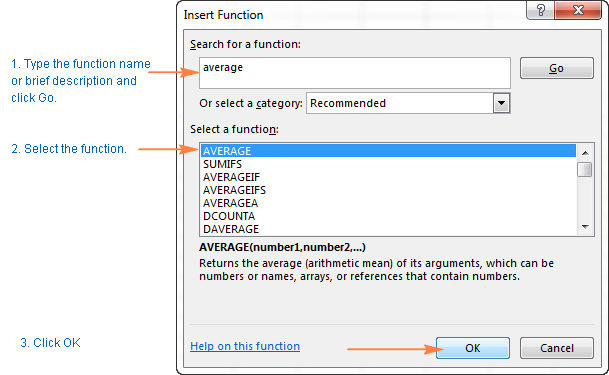
3. د فنکشن دلیلونه مشخص کړئ.
د Excel فنکشن وزرډ په دویمه مرحله کې، تاسو باید د فنکشن دلیلونه مشخص کړئ. ښه خبر دا دی چې د فنکشن ترکیب په اړه هیڅ پوهه ته اړتیا نشته. تاسو یوازې د دلیلونو په بکسونو کې سیل یا رینج حوالې دننه کړئ او وزرډ به پاتې برخه په پام کې ونیسي.
د دلیل داخلولو لپاره، تاسو کولی شئ یا د حجرې حواله ټایپ کړئ یاپه مستقیم ډول په بکس کې وصل کړئ. په بدیل سره، د استدلال تر څنګ د رینج انتخاب آیکون باندې کلیک وکړئ (یا په ساده ډول د دلیل بکس کې کرسر واچوئ)، او بیا د موږک په کارولو سره په کاري پاڼه کې یو حجره یا د حجرو لړۍ وټاکئ. په داسې حال کې چې دا کار کوي، د فنکشن وزرډ به د محدود سلیکشن کړکۍ ته راښکته شي. کله چې تاسو د موږک تڼۍ خوشې کړئ، د ډیالوګ بکس به خپل بشپړ اندازې ته راستانه شي.
د اوسني ټاکل شوي دلیل لپاره یو لنډ توضیح د فنکشن د توضیح لاندې ښودل کیږي. د نورو جزیاتو لپاره، لاندې ته نږدې د دې فنکشن کې مرسته لینک باندې کلیک وکړئ.
24>
د ایکسل فنکشن تاسو ته اجازه درکوي چې په ورته کاري پاڼه کې د استوګنې حجرو سره حسابونه ترسره کړئ. مختلف پاڼې او حتی مختلف کاري کتابونه. په دې مثال کې، موږ د 2014 او 2015 کلونو لپاره د پلور اوسط محاسبه کوو چې په دوه مختلف سپریډ شیټونو کې موقعیت لري، چې ولې په پورته سکرین شاټ کې د رینج حوالې د شیټ نومونه شامل دي. په Excel کې د بل شیټ یا کاري کتاب د حوالې د څرنګوالي په اړه نور معلومات ترلاسه کړئ.
څرنګه چې تاسو یو دلیل مشخص کړ، په ټاکل شوي حجرو کې د ارزښت یا سرې ارزښت به د دلیل بکس ته ښکاره شي. .
4. فورمول بشپړ کړئ.
کله چې تاسو ټول دلیلونه مشخص کړل، د OK تڼۍ کلیک وکړئ (یا یوازې د Enter کیلي فشار ورکړئ)، او بشپړ شوی فورمول حجرې ته داخلیږي.
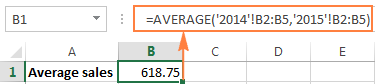
یو فارمول په مستقیم ډول په حجره کې ولیکئ یاد فورمول بار
لکه څنګه چې تاسو لیدلي، د فنکشن وزرډ په کارولو سره په Excel کې د فورمول رامینځته کول اسانه دي، فکر یې کاوه چې دا خورا اوږد څو مرحلې پروسه ده. کله چې تاسو د ایکسل فارمولونو سره تجربه لرئ، نو تاسو ممکن یو چټکه لاره خوښ کړئ - په مستقیم ډول په حجره یا فارمول بار کې د فنکشن ټایپ کول.
د معمول په څیر، تاسو د مساوي نښه (=) په ټایپ کولو سره پیل کړئ د فنکشن وروسته نوم لکه څنګه چې تاسو دا کار کوئ، Excel به یو ډول زیاتیدونکي لټون ترسره کړي او د افعالونو لیست ښکاره کړي چې د فنکشن د نوم برخې سره سمون خوري چې تاسو مخکې لیکلي دي:
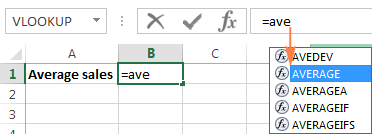
نو، تاسو کولی شئ یا پخپله د فنکشن نوم ټایپ کول بشپړ کړئ یا د ښودل شوي لیست څخه غوره کړئ. په هرصورت، هرڅومره ژر چې تاسو د پرانیستې قوس ټایپ کړئ، Excel به د فکشن سکرین ټیپ هغه دلیل روښانه کړي چې تاسو ورته اړتیا لرئ بل ته داخل کړئ. تاسو کولی شئ په فورمول کې دلیل په لاسي ډول ټایپ کړئ، یا په پاڼه کې یوه حجره کلیک وکړئ (یو سلسله غوره کړئ) او په دلیل کې ورته حجره یا رینج حواله اضافه کړئ.
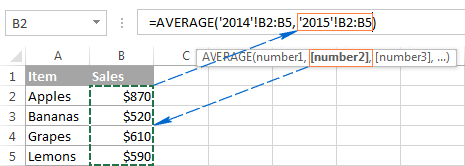
وروسته له دې چې تاسو وروستی دلیل داخل کړئ، د تړلو قوس ټایپ کړئ او د فورمول بشپړولو لپاره Enter ټک وکړئ.
لارښوونه. که تاسو د فنکشن له ترکیب سره بلد نه یاست، د فنکشن نوم باندې کلیک وکړئ او د ایکسل مرستې موضوع به سمدلاسه پاپ اپ شي.
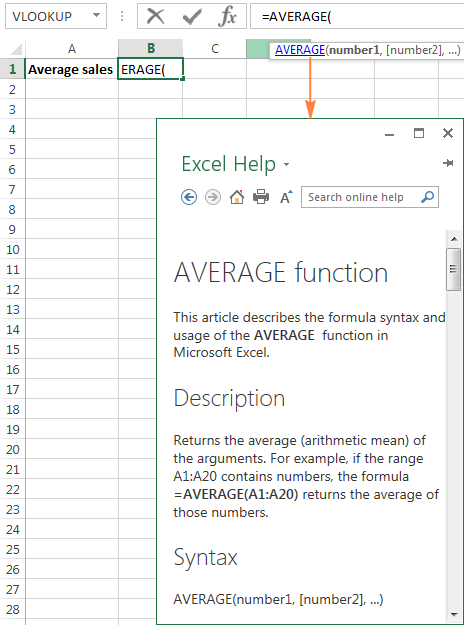
دا څنګه تاسو جوړ کړئ په Excel کې فورمولونه. هیڅ ستونزمن نه دی، ایا دا دی؟ په راتلونکو څو مقالو کې، موږ به په زړه پورې خپل سفر ته دوام ورکړود مایکروسافټ ایکسل فارمولونو ساحه، مګر دا به لنډې لارښوونې وي ترڅو ستاسو کار د Excel فارمولونو سره ډیر اغیزمن او ګټور کړي. لطفا سره پاتې شئ!

